Linuxのuptimeコマンドは、Linuxシステムが稼働している時間を見つけるために使用されます。
これは、最も単純なLinuxコマンドの1つです。オプションなしで実行するだけです:
uptimeこれにより、現在の時刻、稼働時間(日数と時間単位)、現在システムにログオンしているユーザーの数、および負荷の平均を示す1行の出力が表示されます。
uptimeコマンドの出力例は次のとおりです。
[email protected]:~$ uptime
16:13:00 up 2 days, 8:18, 1 user, load average: 1.19, 1.54, 1.51おそらく稼働時間を特定できますが、この出力のすべての要素について説明させてください。
- 16:13:00 :これはシステムの現在の時刻です。
- 2日間、8:18 :これは、Linuxシステムが過去2日間、8時間18分間実行されていることを意味します。
- 1ユーザー :これは、現在Linuxシステムにログインしているユーザーの数です。
- 平均負荷:1.19、1.54、1.51 :これにより、過去1、5、および15分間の平均CPU負荷が得られます。 1.54は、CPU消費量の154%を意味します(4コアCPUの場合、4コアのうち1.54が使用されていたことを意味します)。
uptimeコマンドは、/procからブート関連情報を取得します 他のほとんどのコマンドと同様にファイル。 /var/run/utmpを使用します ログインしたユーザーに関する情報を取得するためのファイル。
稼働時間にオプションがまったくないわけではありません。数は少ないですが、場合によっては役立つ可能性があります。
uptimeコマンドの出力が乱雑だと思われる場合は、きれいな印刷オプション-pを使用できます。 :
uptime -p稼働時間の情報だけが表示され、それも言葉でわかりやすくなります。
[email protected]:~$ uptime -p
up 2 days, 8 hours, 47 minutes
Linuxサーバーが実行されているときから知りたい場合は、オプション-sを使用できます。 :
uptime -sシステムが最後に起動したときの正確なタイムスタンプが表示されます:
[email protected]:~$ uptime -s
2022-02-14 07:54:21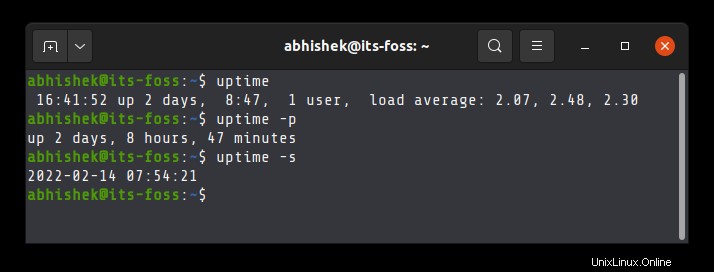
オプション-Vもあります コマンドバージョンと-hを表示します ヘルプページを表示してください。
ボーナスのヒント:稼働時間を記録してください
uptimeコマンドは、システムが実行されている時間のみを表示します。
稼働時間の記録を提供するuprecordsと呼ばれる便利なユーティリティがあります。
冗談じゃない! Linuxシステムの最良の(最長の)稼働時間を表形式で示し、起動時間、期間、およびLinuxカーネルのバージョンに関する追加情報を示します。
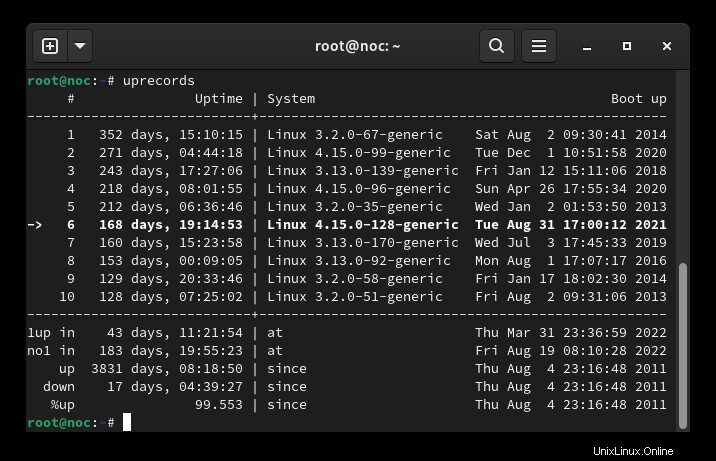
このuprecordsコマンドは、デフォルトではインストールされていません。 uptimedというパッケージから入手できます。 システムにインストールする必要があります。
Debian / Ubuntuでは、次を使用できます:
sudo apt install uptimedこれは基本的に、ブートIDを介してシステムの最大稼働時間を追跡し、システムのブート時間を使用してセッションを相互に分離するデーモンです。
uptimedがインストールされると、uprecordsコマンドを使用して稼働時間レコードを表示できます。
uprecords過去の稼働時間の記録をすぐに取得することはできないことに注意してください。 uptimedデーモンがインストールされてから記録を開始します。
Linuxサーバーの稼働時間を確認する方法がわかったので、Uptime Funk(Uptown Funkのパロディー)と呼ばれるこの素晴らしい曲を視聴してください。
つまり、Linuxサーバーを最後に再起動したのはいつですか。